Google Sheets : Comment extraire le premier mot d’une cellule
Vous pouvez utiliser la syntaxe suivante pour extraire le premier mot d’une cellule dans Google Sheets :
=LEFT(A2,FIND(" ",A2&" ")-1)
Cette formule particulière extraira le premier mot de la chaîne de la cellule A2 .
L’exemple suivant montre comment utiliser cette syntaxe dans la pratique.
Exemple : Extraire le premier mot de la cellule dans Google Sheets
Supposons que nous ayons la liste d’expressions suivante dans Google Sheets :
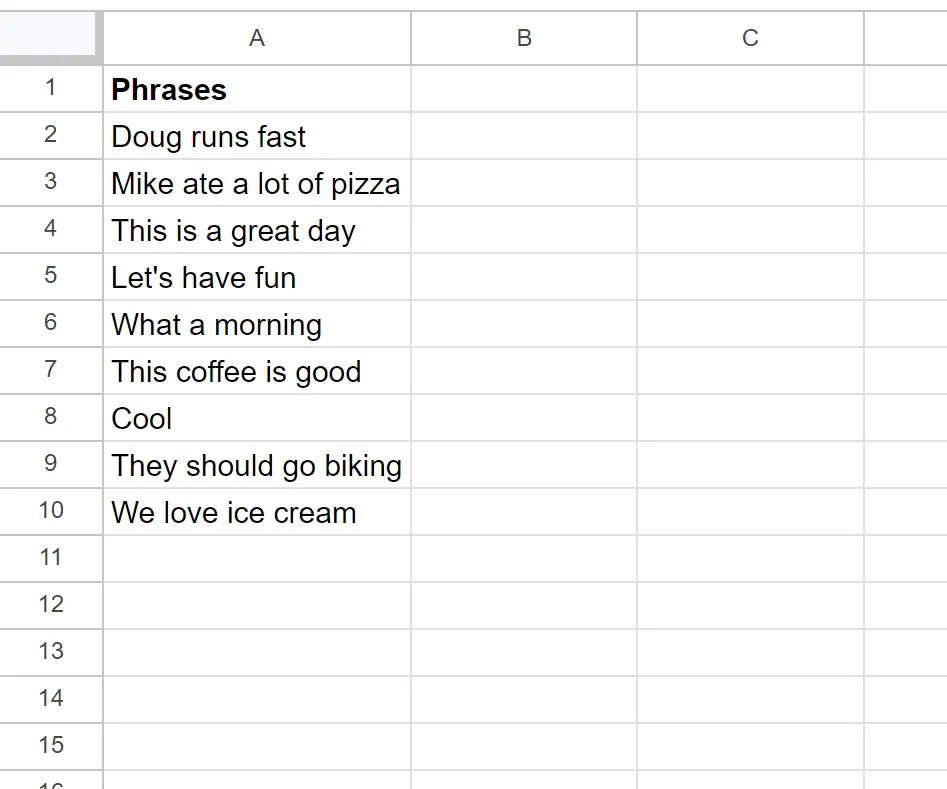
Supposons que nous souhaitions extraire le premier mot de chaque cellule.
Pour ce faire, nous pouvons taper la formule suivante dans la cellule B2 :
=LEFT(A2,FIND(" ",A2&" ")-1)
Nous pouvons ensuite cliquer et faire glisser cette formule vers chaque cellule restante de la colonne B :
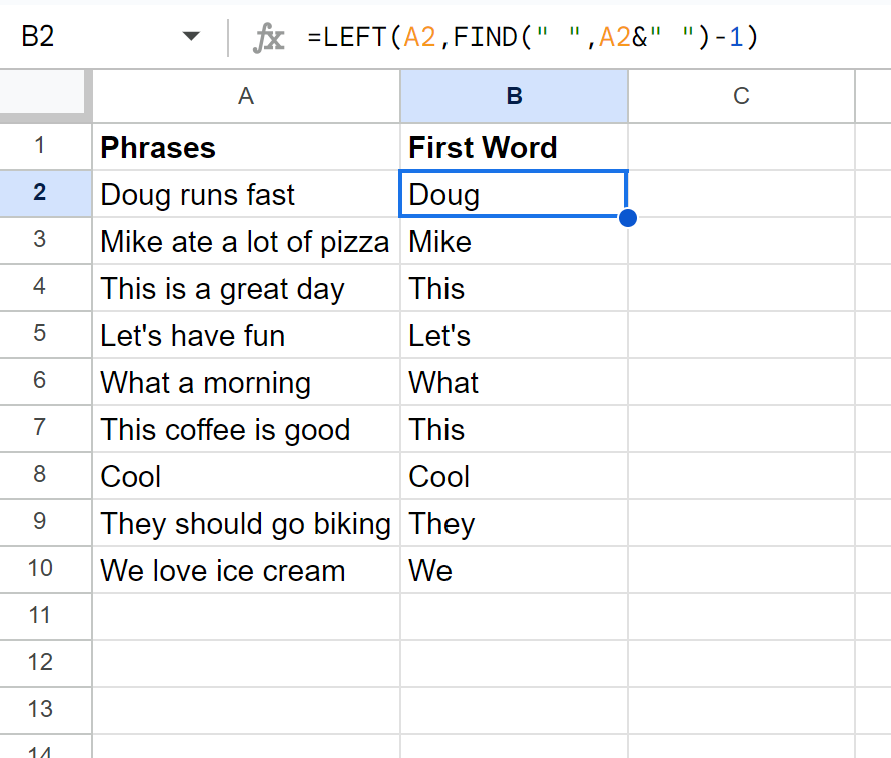
La colonne B contient désormais le premier mot de chaque chaîne correspondante dans la colonne A.
Notez que la formule fonctionne quelle que soit la durée de la chaîne ou de la phrase dans une cellule donnée.
Notez également que la formule fonctionne lorsque la chaîne ne contient qu’un seul mot, comme la chaîne de la cellule A8 .
Comment fonctionne cette formule
Rappelez-vous la formule que nous avons utilisée pour extraire le premier mot de la cellule A2 :
=LEFT(A2,FIND(" ",A2&" ")-1)
Voici comment fonctionne cette formule :
Tout d’abord, nous utilisons A2&” “ pour ajouter un espace à la chaîne dans la cellule A2 . Cela garantit que la formule fonctionnera avec des cellules qui ne contiennent qu’un seul mot.
Ensuite, nous utilisons FIND pour trouver l’emplacement du premier espace de la cellule.
Ensuite, nous soustrayons un de cet emplacement.
Enfin, nous utilisons la fonction LEFT pour extraire tout le texte à gauche de cet emplacement final.
Le résultat final est que nous pouvons extraire le premier mot de la chaîne de la cellule A2 .
Ressources additionnelles
Les didacticiels suivants expliquent comment effectuer d’autres opérations courantes dans Google Sheets :
Google Sheets : Comment COUNTIF n’est pas égal au texte
Google Sheets : filtrer les cellules qui ne contiennent pas de texte
Google Sheets : Comment inverser une chaîne de texte
